作为一种类似于MPEG或AVI的灵活视频格式,MKV通常用于高清晰度视频。 MKV格式 支持各种类型的视频和音频代码,并且在动漫迷社区中广泛流行。 而且它非常灵活,您可以通过以下方式流式传输MKV视频文件 媒体播放器 或者您可以将MKV文件上传到您的移动设备。 但您应该知道的一点是,与MOV,WMV等不同的是,MKV视频文件无法由最受欢迎的专业人士进行编辑 视频编辑 例如iMovie,Adobe Premiere,Final Cut Pro,Windows Movie Maker等。 如果需要剪切,裁剪MKV视频或对MKV文件执行其他一些编辑,那么在哪里可以找到MKV编辑器呢?

Aiseesoft 视频编辑 是最适合您的MKV编辑器。 作为最好的免费专业视频编辑器之一,您可以探索多种编辑功能来编辑MKV并满足您的需求。 继续阅读以了解如何使用MKV Editor编辑MKV。
步骤 1 下载并安装该程序
在计算机上下载免费的MKV视频编辑器。 在这里,您可以根据情况将其下载到Windows 10/8/7或Mac。 安装并运行它。

步骤 2 强大的编辑功能
这个免费的MKV编辑器为您提供了多种强大的编辑功能,因此您可以根据需要个性化和编辑MKV视频。
1。 旋转视频
点击“旋转”,然后添加您的MKV视频进行编辑。 在这里,您可以将MKV视频顺时针旋转90或逆时针旋转90。 或垂直或水平翻转MKV视频文件。

2.裁剪视频
当您不需要信箱或要编辑MKV来删除信箱时,可以尝试使用最好的MKV编辑器提供的裁剪功能。
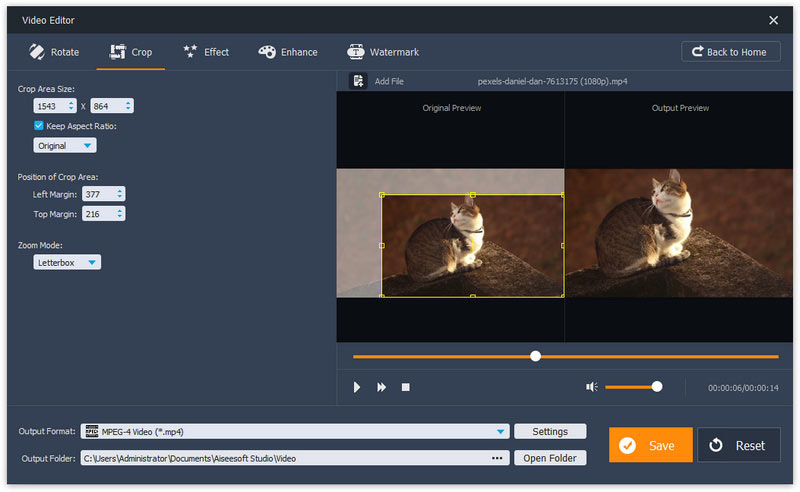
3.编辑视频效果
在这里,您可以使用效果来编辑MKV视频或其音频音量。 您可以设置亮度,对比度,饱和度和色相。 滑动音量的按钮进行调整。

4.基本剪辑视频
基本剪辑是MKV编辑器提供的免费功能,它使您可以修剪MKV视频。 基本剪辑使您可以选择保留哪些MKV视频部分,或删除MKV视频的所选部分。

5.高级剪辑视频
高级剪辑的功能比基本剪辑好。 在这里,您可以剪辑一个或多个MKV视频文件,并将MKV视频以不同的顺序放入一个。 这是一种灵活的MKV编辑功能。

6.增强视频
增强功能将使您能够根据需要以出色的视频质量编辑MKV。

7.视频/音频连接器
像合并功能一样,您可以加载多个MKV文件以将这些MKV视频合并在一起。
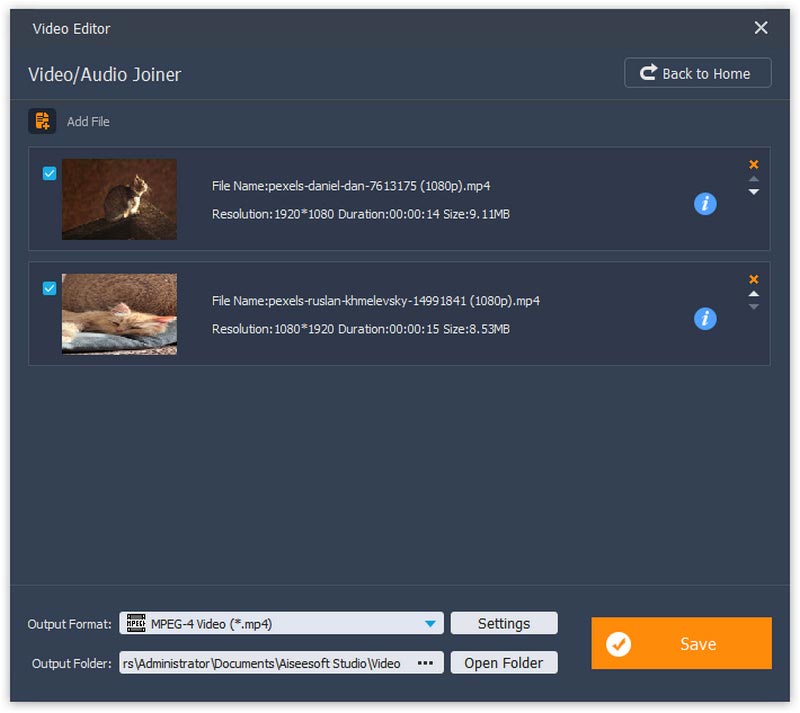
8.在视频中添加水印
将文字或图像水印添加到MKV视频中。 使用这款出色的MKV编辑器非常简单。

步骤 3 选择一种编辑功能,例如“水印”>“添加文件”,以加载要编辑的MKV视频文件。 您可以在此处向MKV视频添加文本水印或图像水印。 最后单击“保存”按钮以保存编辑的MKV视频文件。

iMovie可以编辑MKV文件吗?
不可以。iMovie 不支持编辑 MKV 文件。 您可以将 MKV 文件转换为 iMovie 支持的格式,然后在 iMovie 中对其进行编辑。
如何将MKV文件更改为MP4?
在计算机上运行Aiseesoft Video Converter Ultimate,然后将MKV文件添加到程序中。 单击全部转换为下拉按钮以选择输出格式为MP4。 然后单击全部转换按钮为 将MKV更改为MP4.
如何在MKV中编辑元数据?
您可以在VLC Media Player中编辑MKV元数据。 在VLC中打开您的MKV文件,单击“工具”菜单,然后选择“媒体信息”。 您可以使用“常规”和“额外的元数据”选项卡编辑MKV元数据。
该页面主要向您介绍最佳的MKV编辑器以及如何在计算机上编辑MKV文件。 这个免费的MKV编辑器可能是您的最佳选择!